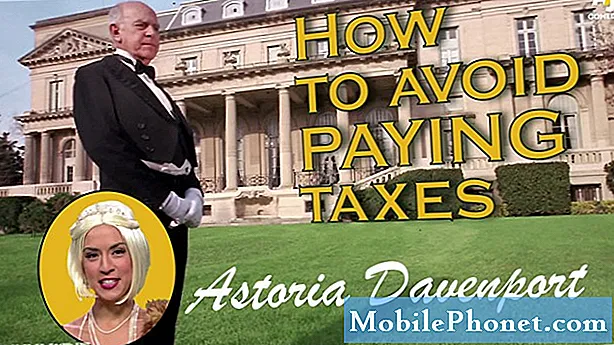Vsebina
- Nastavite iPad na pravi način
- Naučite se iPad geste
- Poiščite odlične aplikacije
- Nastavite iCloud
- iMessage, Facetime in PhotoBooth
Če dobite iPad 2 kot darilo, vendar ne veste, kaj storiti naslednje, ste prišli na pravo mesto.
Pokazali vam bomo, kako nastavite svoj novi iPad 2, začnete z aplikacijami, ustvarite varnostno kopijo iPad-a in zbirko zabavnih stvari, ki jih lahko opravite z napravo iPad 2.
Ali ste dobili iPad 2 kot darilo ali kupili enega za sebe, imamo informacije, ki jih morate vedeti, da ga nastavite prav in poskrbite, da boste dobili največ iz vaše nove tehnološke igrače.
Če želite začeti, izberite pet do deset minut, da se iPad zažene. Po tem se lahko začnete igrati z iPadom in se zabavate s prijatelji in družino.

Nastavite iPad na pravi način

Ko vklopite iPad, boste morali zagotoviti Apple ID ali ga ustvariti. Kakorkoli, potrebujete e-poštni naslov. Če ste v preteklosti opravili nakup na iTunes-u, imate Apple ID. Z njim se prijavite, da dobite dostop do vse kupljene glasbe.
V mojem Top 5 stvari storiti, ko dobite iPad 2 vodnik, Priporočamo vam, da naredite nekaj korakov.
Najprej vklopite Find My iPad, ki vam bo pomagal izslediti izgubljeni iPad. Priporočam tudi, da na iPad dodate geslo, da preprečite, da bi ga drugi uporabljali brez vašega dovoljenja. Drugi nasveti vključujejo sinhronizacijo z iTunes, ki jo lahko sedaj opravite prek WiFi, in nastavitev sporočila o zaklepu z vašimi kontaktnimi podatki.
Druga stvar, ki jo morate storiti, ko dobite iPad 2, je, da jo postavite v primer. Ne samo, da ga bo to zaščitilo pred udarci, praskami in kapljicami, temveč bo olajšalo držanje, podporo in nošenje.
Preveri 30 Primeri, pokrovi in preobleke iPad 2 za obilico najboljših primerov iPad.
Vodenje vašega iPad v dobrem stanju vam bo pomagalo preprodati za top dolar, ko želite novo iPad.
Naučite se iPad geste
Zdaj, ko ste opravili osnovno nastavitev iPad-a, je čas, da se naučite nekaj gibov, ki vam bodo prihranili veliko časa, medtem ko uporabljate iPad 2 vsak dan. To je samo ena izmed mnogih razburljivih funkcij iPad 2.
Najboljša gesta je potiskanje s štirimi prsti navzgor, ki bo sprožilo trenutno delujoče iPad aplikacije. To vam omogoča ubijanje aplikacij ali preklapljanje med aplikacijami brez dvojnega dotikanja domačega gumba ves čas (ki ga lahko nosite).
Če želite preklapljati med različnimi aplikacijami, s prstom potegnite levo ali desno s štirimi prsti, da zaprete aplikacijo. Vse te poteze so prikazane v zgornjem videoposnetku.
Poiščite odlične aplikacije

IPad je narejen za uporabo z aplikacijami. Aplikacije iPadu dodajo veliko zabave in funkcionalnosti. Če imate iPhone, lahko na iPad uporabljate številne iste aplikacije. Ta priročnik vam bo pokazal, kako prenesti aplikacije na iPad.
Če želite poiskati nove aplikacije, si oglejte “App Store” na iPadu. Predlagam, da si ogledate top tabele aplikacij, ki prikazujejo najbolj priljubljene brezplačne in plačane aplikacije dneva. Lahko jih poiščete tudi v računalniku.
Če želite iskati nove aplikacije, uporabite iskalno polje v zgornjem desnem kotu. Iščete lahko po vrsti aplikacije ali imena. Če imate težave pri iskanju aplikacije, jo lahko bolje poiščete v spletu in se nato vrnete v App Store z določenim imenom.
Če želite začeti, tukaj je nekaj naših najboljših izbir aplikacij:
- Najboljše aplikacije za iPad in iPad 2 - poletna izdaja
- Najboljše aplikacije za iPad in iPad 2 - produktivnost, igra in več
- Najbolj uporabljene aplikacije za iPad 2
- iPad 2 App Deals od EA
- Road Inc - iPad App za ljubitelje avtomobilov
Več o naši pokritosti aplikacij lahko preberete.
Nastavite iCloud
Ko nastavite iPad 2 z iOS 5, lahko uporabite iCloud. Ta storitev ne podpira samo vašega iPada, kadar je priključen na WiFi in je priključen (skoraj vsako noč za večino uporabnikov), temveč omogoča tudi brezžično sinhronizacijo fotografij z računalnikom.

- Kako vklopiti e-pošto, stike in koledar iCloud za sinhronizacijo ene naprave Mac, Windows in iOS 5
- Kako nastaviti slikovni tok na računalniku Mac
- Kako nastaviti slikovni tok na računalniku z operacijskim sistemom Windows
iCloud bo ohranil vašo igro tudi sinhronizacijo med iPad in iPhone za nekatere igre.
iMessage, Facetime in PhotoBooth
Medtem ko se zabavate s svojim iPadom 2, in so obkroženi s prijatelji in družino, zakaj ne bi uporabili PhotoBooth, da bi posneli nekaj zabavnih fotografij, ki si jih boste zapomnili trenutek. Z več filtri boste zagotovo zasmejali.
https://youtu.be/KtWhOR3Gkcw
Naslednjič pokličite FaceTime in video klic svoje daleč sorodnike, da združite družino. Potrebovali bodo iPhone, iPad 2, iPod Touch ali Mac, da bodo na drugem koncu tega videoklica.
Končno, ne pozabite, da lahko uporabite iMessage za pošiljanje besedil, fotografij in videoposnetkov na vaš iPhone in iPad, ki imajo v lasti prijatelje in družino, zato ne delite teh fotografij s funkcijo PhotoBooth.
—
Preden pozabite povedati, hvala, zakaj ne pošljete takojšnje zahvalne kartice iz vašega novega iPad-a. Pokazali vam bomo, kako lahko pošljete zahvalno kartico z iPad-a. Resnična kartica, ki v nekaj dneh prispe po pošti.